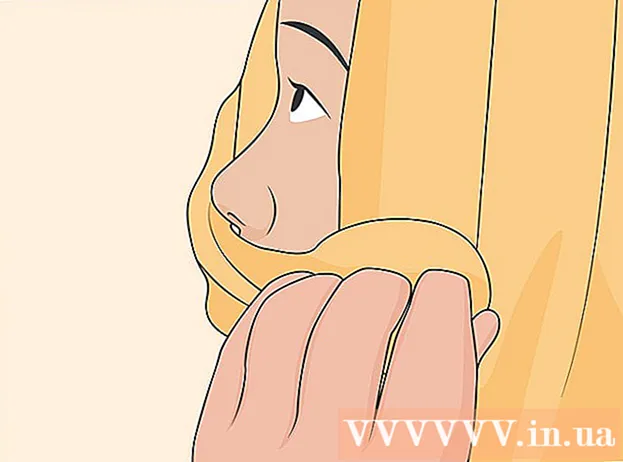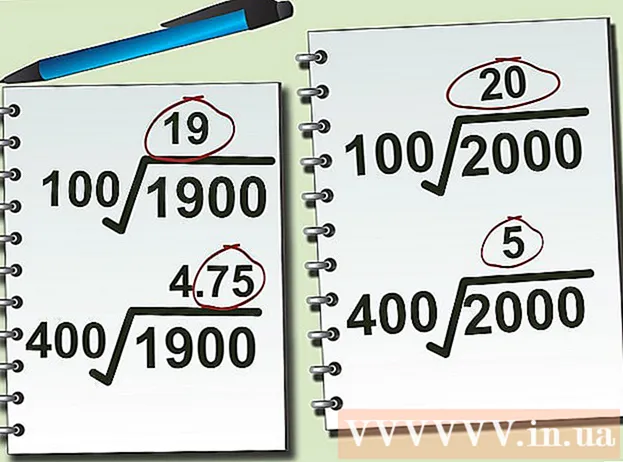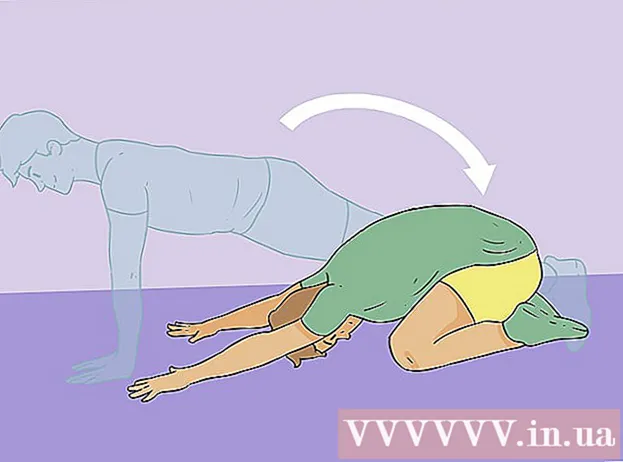Avtor:
Sara Rhodes
Datum Ustvarjanja:
13 Februarjem 2021
Datum Posodobitve:
1 Julij. 2024

Vsebina
Ta članek vam bo pokazal, kako spremenite barvo velikega besedila na fotografijah ali videoposnetkih Snapchat.
Koraki
 1 Zaženite aplikacijo Snapchat. Če še nimate Snapchata, ga prenesite iz App Store ali Play Store.
1 Zaženite aplikacijo Snapchat. Če še nimate Snapchata, ga prenesite iz App Store ali Play Store. - Če niste samodejno prijavljeni v Snapchat, kliknite Prijava in vnesite svoje uporabniško ime (ali e -poštni naslov) in geslo.
 2 Za fotografiranje kliknite okrogel gumb na dnu zaslona.
2 Za fotografiranje kliknite okrogel gumb na dnu zaslona.- Če držite ta gumb, lahko snemate videoposnetke, dolge do 10 sekund.
- Kliknite ikono kamere v zgornjem desnem kotu zaslona, da spremenite smer kamere (na primer, naj vas kamera pogleda).
 3 Kliknite kjer koli na zaslonu. Po tem se prikaže besedilno polje.
3 Kliknite kjer koli na zaslonu. Po tem se prikaže besedilno polje.  4 Napiši naslov. Besedilo bo privzeto centrirano na zaslonu.
4 Napiši naslov. Besedilo bo privzeto centrirano na zaslonu.  5 Kliknite na T. Nahaja se v zgornjem desnem kotu zaslona. To bo spremenilo velikost besedila in prikazalo barvno paleto na desni strani zaslona.
5 Kliknite na T. Nahaja se v zgornjem desnem kotu zaslona. To bo spremenilo velikost besedila in prikazalo barvno paleto na desni strani zaslona.  6 Tapnite in povlecite s prstom po drsniku na desni strani zaslona. Spremenite barvo besedila tako, da s prstom povlečete po drsniku.
6 Tapnite in povlecite s prstom po drsniku na desni strani zaslona. Spremenite barvo besedila tako, da s prstom povlečete po drsniku. - Barvo besedila spremenite v črno, tako da prst postavite v spodnji desni kot zaslona. Če premaknete prst v spodnji levi kot in nato navzgor, spremenite barvo v sivo.
- V sistemu Android lahko pritisnete in držite barvni filter, da prikažete širši izbor odtenkov. Premaknite prst na izbrano barvo in nato spustite prst, da potrdite izbiro.
 7 Ko končate, tapnite kjer koli na zaslonu, da shranite besedilo in njegovo barvo.
7 Ko končate, tapnite kjer koli na zaslonu, da shranite besedilo in njegovo barvo.- Če želite shraniti besedilo, kliknite gumb Končano (iPhone) ali potrdite polje (Android).
- Ko lahko besedilo premaknete, ga kliknite in povlecite kamor koli.
 8 Pošljite pripravljeno sporočilo. Če želite to narediti, kliknite puščico v spodnjem desnem kotu zaslona, izberite prijatelje, ki jim želite poslati sporočilo, in nato znova kliknite puščico.
8 Pošljite pripravljeno sporočilo. Če želite to narediti, kliknite puščico v spodnjem desnem kotu zaslona, izberite prijatelje, ki jim želite poslati sporočilo, in nato znova kliknite puščico. - Sporočilo svoji zgodbi lahko pošljete tako, da kliknete ikono plus kvadrat na dnu zaslona.
Nasveti
- Če ste uporabili filtre, ne boste mogli spremeniti barve besedila.
- Uporabniki Androida lahko izberejo polprozorno barvo s klikom na barvno paleto in izbiro barve med belo in sivo.
Opozorila
- Pri izbiri barve za besedilo upoštevajte barvo ozadja. Če se barva besedila in ozadja ujemata, ljudje ne bodo mogli prebrati tega, kar ste napisali.